- Odemkněte Apple ID
- Bypass iCloud aktivace zámku
- Doulci iCloud Unlocking Tool
- Odemkněte iPhone od výrobce
- Vynechejte přístupový kód pro iPhone
- Obnovte heslo pro iPhone
- Odemkněte Apple ID
- Odemkněte iPhone 8 / 8Plus
- Odstranění zámku iCloud
- iCloud Unlock Deluxe
- iPhone Lock Screen
- Odemkněte iPad
- Odemkněte iPhone SE
- Odemkněte Tmobile iPhone
- Odstraňte heslo Apple ID
Jak odpojit telefony iPhone a zastavit synchronizaci a sdílení 2023
 Aktualizováno dne Lisa Ou / 21. června 2021 16:30
Aktualizováno dne Lisa Ou / 21. června 2021 16:30Apple nabízí jednoduchý způsob, jak propojit všechna přidružená zařízení iOS a synchronizovat mezi nimi různá data pomocí jednoho stejného Apple ID. Když se přihlásíte k iPhonu nebo iPadu pomocí svého účtu Apple, můžete jej zaregistrovat ve svém vlastnictví a propojit ho s předchozími přihlašovacími údaji. Apple ID také umožňuje iCloudu sdílet a synchronizovat soubory včetně hovorů, zpráv, připomenutí, kontaktů, nákupů aplikací a dalších mezi zařízeními.
Když však přepnete na nové zařízení nebo z jiných důvodů, již synchronizaci dat nechcete získat. V takovém případě musíte iPhone odpojit. Otázkou je, jak odpojit iPhony ze stejného Apple ID?
Tento příspěvek sdílí 3 účinné způsoby, jak vám pomoci odpojit dva iPhony které byly propojeny prostřednictvím jednoho Apple ID a iCloudu. Ať už chcete zastavit sdílení dat, odpojte iPhone od iPadunebo zabránit přijímání hovorů a zpráv iMessage někoho jiného, můžete se spolehnout, že snadno odpojí vaše zařízení iOS.
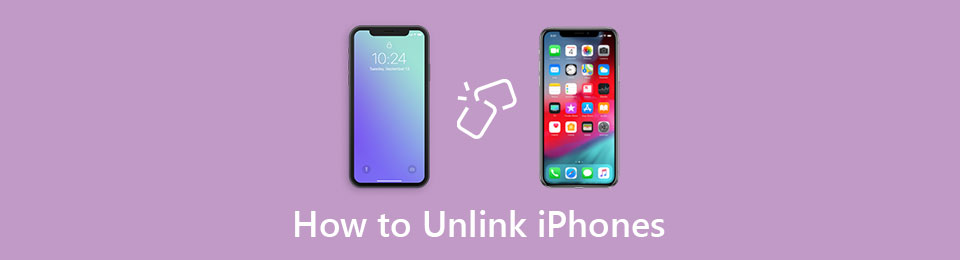

Seznam příruček
Část 1. Odpojte telefony iPhone se stejným Apple ID
Pokud chcete odebrat přidružené zařízení se systémem iOS, jako je iPhone, iPad nebo iPod touch, z Apple ID, můžete to udělat přímo v Nastavení aplikace. Tato část ukazuje, jak odpojit iPhony pomocí stejného účtu Apple.
Krok 1Odemkněte iPhone a otevřete jej Nastavení aplikace. Klepněte na Účet Apple / iCloud nahoře pro vstup do Apple ID rozhraní.
Krok 2Přejděte dolů a vyhledejte iPhone, do kterého již nechcete synchronizovat data. Klepnutím na něj vstoupíte do Informace o zařízení. Zde můžete vybrat Odebrat z účtu odpojit tento iPhone se stejným Apple ID.
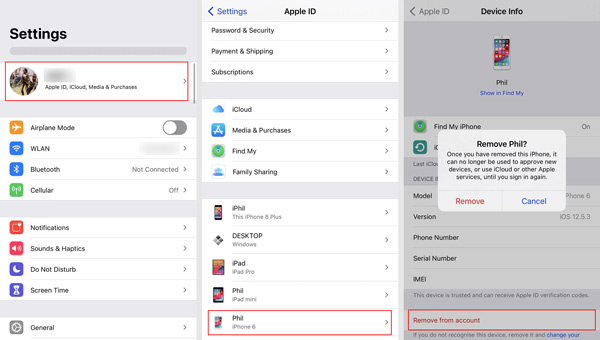
Krok 3Využít Odstranit tlačítko a poté podle pokynů odpojte iPhony. Možná budete muset zadat heslo pro potvrzení odebrání.
Část 2. Odpojte dva iPhony prostřednictvím iTunes
Chcete-li zastavit sdílení dat a synchronizaci mezi dvěma iPhony, můžete se spolehnout na Apple Music aplikace pro Mac nebo iTunes pro Windows odpojit iPhony.
Odpojte iPhony na Macu
Na počítači Mac můžete otevřít aplikaci Apple Music. Klepněte na Účet na horním panelu nabídek a poté vyberte Zobrazit Můj účet z rozevíracího seznamu. Poté se možná budete muset přihlásit ke svému účtu Apple pomocí hesla.
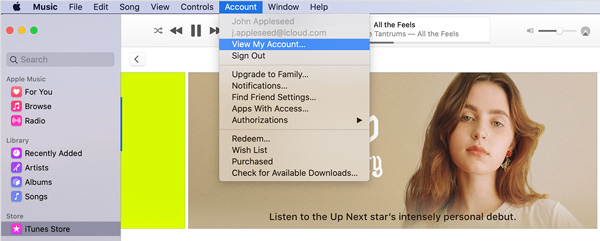
Pod iTunes v mrak v sekci klikněte na Správa zařízení. Nyní můžete vidět všechna přidružená zařízení iOS. Vyhledejte iPhone, který chcete zrušit, a poté klikněte Odstranit potvrďte svou operaci.
Odpojte telefony iPhone v počítači se systémem Windows
Pokud používáte počítač se systémem Windows a chcete odpojit telefony iPhone a zastavit synchronizaci, můžete použít iTunes. Otevřete iTunes a poté se přihlaste pomocí svého Apple ID a hesla. Klepněte na Účet a pak vyberte položku Zobrazit Můj účet volba.
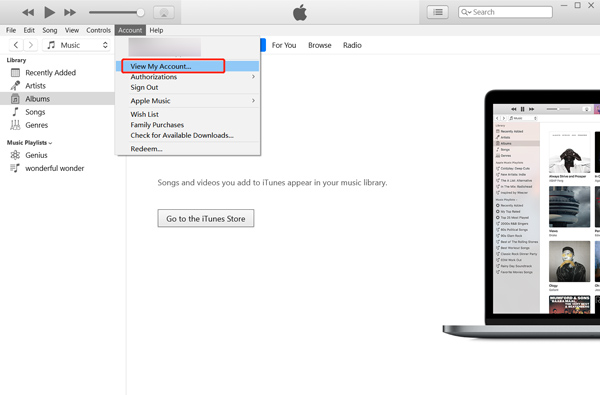
klikněte Správa zařízení pod iTunes v cloudu. Nyní vidíte seznam všech připojených zařízení iOS. Vyberte iPhone, který chcete odpojit, a poté klikněte na ikonu Odstranit knoflík. Když je iPhone odstraněn z vašeho účtu Apple, můžete kliknout Hotovo tlačítko dokončete.
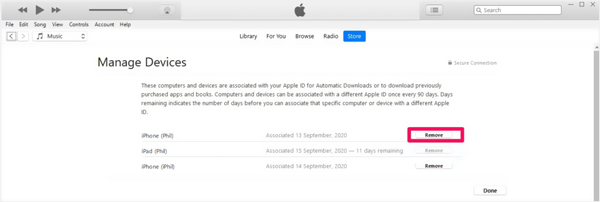
Část 3. Odpojte iPhony od stejného Apple ID bez hesla
Pomocí výše uvedených metod můžete snadno odpojit telefony iPhone od stejného Apple ID. Z bezpečnostních důvodů se musíte přihlásit k účtu Apple pomocí hesla. Co když ty zapomenout heslo a přesto chcete odpojit iPhony?
Zde důrazně doporučujeme profesionální Odemknutí iOS můžete obejít přístupový kód Apple ID a odebrat iPhone ze starého účtu Apple. Je schopen Odebrat Apple ID heslo, heslo zámku obrazovky, jako je čtyřmístný přístupový kód, šestimístný přístupový kód, ID obličeje nebo Touch ID a další.
FoneLab Pomáhá odemknout obrazovku iPhone, odebere Apple ID nebo jeho heslo, odstraní čas obrazovky nebo přístupový kód v sekundách.
- Pomáhá odemknout obrazovku iPhone.
- Odstraní Apple ID nebo jeho heslo.
- Odstraňte čas obrazovky nebo přístupový kód omezení v sekundách.
Krok 1Zdarma nainstalujte a spusťte iOS Unlocker v počítači. Vyber Odebrat Apple ID funkce pro odpojení iPhonů.

Krok 2Připojte iPhone k počítači pomocí kabelu USB. Klepněte na Věřte na obrazovce iPhone k navázání spojení mezi počítačem a tímto zařízením iOS.

Krok 3Když iOS Unlocker rozpozná váš iPhone, uvidíte ikonu Odebrat Apple ID rozhraní. Chcete-li odebrat heslo Apple ID, musíte vypnout Find My iPhone funkce během procesu odebrání. Poté klikněte Home tlačítko pro zahájení odebrání účtu Apple a souvisejícího hesla.

Po dokončení odebrání můžete k tomuto iPhone přistupovat bez účtu Apple a hesla. Můžete přímo vytvořit nové Apple ID, nebo se přihlaste pomocí jiného účtu.
Poznámka: Můžete také použít podobné způsoby jako odpojte iPhone od iPadu.
Část 4. Nejčastější dotazy k Odpojení zařízení iPhone
Otázka 1. Jak zastavit sdílení fotografií mezi zařízeními iOS pomocí stejného Apple ID?
Pokud chcete zabránit synchronizaci nově pořízených fotografií se všemi zařízeními iOS pomocí stejného účtu Apple, můžete přejít na Nastavení aplikace, přejděte dolů a vyhledejte Fotky volba. Klepnutím na něj vstoupíte Fotky rozhraní a poté otočte My Photo Stream funkce vypnuta.
Otázka 2. Jak odebrat můj účet iCloud z iPhone?
Chcete-li z iPhonu smazat aktuální účet iCloud, můžete jej otevřít Nastavení aplikace, klepněte na iCloud účet, a pak vyberte Odhlásit možnost ve spodní části.
Otázka 3. Mohu odpojit iPhony od Find My iPhone?
Ano. Najít můj iPhone nabízí jednoduchý způsob odebrat iPhone ze svého Apple ID. Můžete přejít na stránku iCloud Najít, kliknout na Všechna zařízení a vybrat iPhone, který chcete odpojit. Když vstoupíte do okna zařízení, můžete jej jednoduše odpojit kliknutím na Odebrat z účtu.
FoneLab Pomáhá odemknout obrazovku iPhone, odebere Apple ID nebo jeho heslo, odstraní čas obrazovky nebo přístupový kód v sekundách.
- Pomáhá odemknout obrazovku iPhone.
- Odstraní Apple ID nebo jeho heslo.
- Odstraňte čas obrazovky nebo přístupový kód omezení v sekundách.
Proč investovat do čističky vzduchu?
Když přepnete na nový iPhone, možná budete chtít odstranit všechna související data ze starého zařízení. V některých případech tedy chcete odpojit iPhony od stejného Apple ID. Tento příspěvek sdílí 3 snadné způsoby, jak odebrat iPhone ze starého účtu Apple. Chcete-li odpojit telefony iPhone, můžete si vybrat preferovanou metodu.
